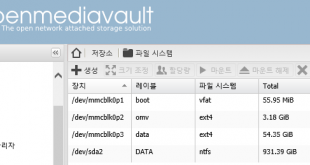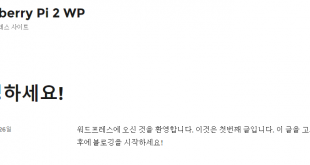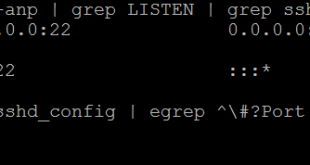http://archmond.net/?p=6326 에 이어지는 글. 업데이트 설치 플러그인 설치 Downloader 플러그인 설치 후 이런 식으로 다운로드 작업을 만들어 봄. 파일 이름에는 확장자를 입력해주면 좋음. 내려받기를 누른 상태. YouTube 다운로드의 경우 youtube-dl 갱신 단추를 누르면 상태 파악 가능. YouTube 동영상 다운로드 완료. 이번에는 transmissionbt 1.4 BitTorrent 항목이 생김. BitTorrent 활성화 전에 다운로드 디렉터리 설정부터 할 것. 디렉터리 설정. 직접 .torrent 파일을 선택해 …
더 읽기 »Hyper-V에 민트 리눅스(Linux Mint) 설치
민트 리눅스(Linux Mint)를 Hyper-V(Windows Server 2012 R2)에 설치해 봄. https://linuxmint.com/ 에서 Download Linux Mint 17.3 Rosa(Cinnamon) 64-Bit 선택 일반 VM을 만들듯 새로 구성 1세대 메모리를 2GB~4GB 할당 가상 스위치 연결 가상 하드 디스크 만들기 다운로드한 ISO 파일 선택 구성을 확인 후 마침 팁… 1세대로 만들어야 하나 보다. 2세대로는 안 되는 듯. 부트로더 확인. 그대로 진행하면 된다. (Start Linux Mint) 리눅스 …
더 읽기 »Raspberry + OpenMediaVault
http://dullwolf.tistory.com/20 를 보며 설치해봄 다운로드 omv_2.0.15_rpi_rpi2.img.gz 출처: <https://sourceforge.net/projects/openmediavault/files/Raspberry%20Pi%20images/> 위 이미지를 내려 받음 압축 해제 omv_2.0.15_rpi_rpi2.img 파일이 나옴 MicroSD 카드에 기록. 약 10분정도 걸림. 설치완료 후 비밀번호 변경 root, admin, pi (3 계정) IP 주소로 접근, admin 계정으로 접속 관리자 화면 파일 시스템에서 NTFS 외장 하드디스크가 나타남. 마운트 df -h 명령으로 마운트된 모습 확인 가능 Total, Free 용량이 제대로 표시됨 공유 …
더 읽기 »Raspberry + WordPress
http://www.spacek.xyz/mle/?p=394 를 보며 진행 WordPress 이미지를 받아서 설치 설치 Phpmyadmin에서 WordPress 데이터베이스 만들기 설치 좋습니다… 워드프레스 설치하기 로그인 Hello World!
더 읽기 »Raspberry + OwnCloud
http://www.rasplay.org/?p=761 , https://download.owncloud.org/download/repositories/stable/owncloud/ 을 보며 진행 PHP5 등 설치 데비안 리눅스 버전 확인 Owncloud 가져오기 설치준비 설치 Owncloud 접속(IP주소/owncloud) 첫 페이지. 데스크톱 클라이언트를 다운로드했다. 설치시작 위 설정대로 동기화 됨. 작업 표시줄 아이콘. 웹에서 보이는 내용과 실제 내 PC의 내용이 같게 됨..
더 읽기 »Raspberry: SSH 포트 변경
http://zetawiki.com/wiki/SSH_%ED%8F%AC%ED%8A%B8_%EB%B3%80%EA%B2%BD%ED%95%98%EA%B8%B0 를 보며 작업. 먼저 SSH 포트 확인 sudo nano /etc/ssh/sshd_config 명령으로 sshd_config 수정 Port 22를 주석처리하고 하단에 새로운 포트를 적어줌 설정 변경 확인 서비스 재시작 Putty로 다시 접속해 보니… 잘 된다 ^^
더 읽기 »Raspberry + 웹 모니터링(Raspcontrol)
Raspcontrol 설치 Raspcontrol 다운로드 위와 같은 디렉터리 생성됨 바로 접속이 되네. 사용자 계정 설정을 위해 DATABASE.APTMNT 파일 수정 위와 같이 작성 Database.aptmnt 파일의 권한을 755로 설정 잘 된다! ㅋㅋ 이걸 원했어!!
더 읽기 »Raspberry + Apache2
Reference: http://www.rasplay.org/?p=72 아파치 설치 동작함 ㅋ MySQL 설치 MySQL 비밀번호 설정 PHP5 설치 VIM 설치 Phpinfo 문서 작성 저장. Phpinfo.php 문서 정상 동작. Phpmyadmin 설치 apache2를 선택 Phpmyadmin에서 사용할 비밀번호 입력 Apache2.conf 편집 # Include the phpMyAdmin configurationInclude /etc/phpmyadmin/apache.conf 출처: <http://www.spacek.xyz/mle/?p=389> 맨 끝에 추가함 아파치 서비스 재시작 캬 이제된다.
더 읽기 »Raspberry ♡ Linux
리눅스와 함께하는 라즈베리 파이를 읽으며 진행 https://www.raspberrypi.org/downloads/raspbian/ 에서 Raspbian Wheezy 다운로드(zip) 처음이라 왜 다운로드하는지도 모르고 다운로드했습니다. 압축을 풀면 2015-05-05-raspbian-wheezy.img 가 있음. 3.05GB http://sourceforge.net/projects/win32diskimager/ 에서 Win32 Disk Imager 다운로드 Win32DiskImager-0.9.5-install.exe 를 실행 Win32 Disk Imager 실행하여 2015-05-05-raspbian-wheezy.img 를 넣어 줌. Write 단추를 누름. 덮어쓰시겠습니까? Yes 시원하게 작성이 시작된다. 완료. Micro SD 카드를 넣고 부팅. SSH 접속 완료 덤으로 SFTP까지 열림 ^^ …
더 읽기 »Rasbian: ipTIME HDD3125 + Seagate 1TB Momentus(ST100LM024) 외장하드 연결
ipTIME HDD3125 [silver] – 15,000원 정도에 구매 자세한 스펙은 위와 같다. 자동 백업 도우미가 있지만 쓰지 않을 예정이고… 깔끔한 디자인. USB 3.0 단자 / HDD ON&Off 단추 / Backup 단추로 구성됨 전원이 들어와 있는지 등의 정보를 은은한 LED로 보여주는 공간 저 곳을 눌러 트레이를 빼낼 수 있다. 구성품. USB 3.0(SS) 놀고 있던 Seagate 1TB Momentus(ST100LM024)를 다시 사용할 날이 왔다. 합체할 …
더 읽기 »